 原创作品,转载时请务必以超链接形式标明文章原始出处,否则将追究法律责任。
原创作品,转载时请务必以超链接形式标明文章原始出处,否则将追究法律责任。
最近实在是太想去西藏了,我自己总是喜欢人少的旅游地,喜欢一望无垠,喜欢蓝天白云大草原。
之前有一节我给大家讲过文件列表,如下,今天我们要讲的就是Excel在线编辑。
当我们双击文件图标的时候会跳转到一个Excel修改界面,如下。
ok,这里我们使用的依然是Telerik Kendo UI中的SpreadSheet,看一下这个Spread Sheet是如何用的。
我们定义一个spreadsheet的div,我们看一下这个div怎么生成sheet。
$("#spreadsheet").kendoSpreadsheet({
sheets: [{
name: "sheet1"
}]
});就这一句话,就生成了,但是里面有很多属性可以设置,可以查阅它的开发文档进行设置,在这里我们只设置了一个sheet。当然你也可以点击+新增更多的sheet。
这都是可以的,接下来我们来看一下跳转过来的代码。跳转到该页面,我们要显示文件的名称。
var fileId = getQueryString('file_id');
if (fileId) {
sessionStorage.setItem('File_ID', fileId);
}
else {
sessionStorage.removeItem('File_ID');
}首先我们要把文件id存储到本地sessionStorage中,接着我们需要去请求API拿到文件名和Excel数据,这里Excel数据其实是个json格式的数据。
function getFileContentById(id) {
socket.emit("useredit", { FileId: id, UserID: userObj.UserID });
$.get('/file/content/' + id, function (result) {
$("#current_fileName").text(result.fullname);
if (result && result.content) {
$("#spreadsheet").data("kendoSpreadsheet").fromJSON(JSON.parse(result.content));
}
})
}我们来看一下后台的api是怎么写的。
router.get('/file/content/:id', fileRoutes.getFileContent)
exports.getFileContent = function (req, res) {
fileModel.findById(req.params.id).select('name content').exec(function (error, doc) {
res.json(doc);
});
}在这里我们直接根据id查询文件,注意这里的select,是对返回的列进行过滤,我们只需要name文件名和文件内容content。一会我们save成功一条数据后,给大家看看数据是什么格式的。
接下来我们编辑一个Excel,然后保存。
看到了吧,既然是欠账统计,那就把欠钱的人记录下来。OK,我们点击Save,保存数据。
$("#btn_Save").click(function () {
var id = sessionStorage.getItem('File_ID');
var content = $("#spreadsheet").data("kendoSpreadsheet").toJSON();
$.post('/file/content', { postData: JSON.stringify({ id: id, content: content, user: userObj }) }, function (result) {
if (result.isSuc) {
showMsg('success', 'Saved Successfully!');
}
else {
showMsg('error', result.msg);
}
});
});其实KendoSpreadSheet它提供了很简单的方法去拿到sheet中的json数据。我们只需要toJson和fromJson,便可以很轻松的实现展示数据和获取数据。接下来我们看一下后台的存储。
router.post('/file/content', fileRoutes.saveFileContent)
exports.saveFileContent = function (req, res) {
var data = JSON.parse(req.body.postData);
var fileId = data.id;
var fileContent = data.content;
fileModel.findByIdAndUpdate(fileId, {
$set: {
content: JSON.stringify(fileContent),
lasteditdate: Date.now(),
lastedituserid: data.user.UserID,
lastedituser: data.user.FullName
}
}, function (error, result) {
if (error) {
res.json({ isSuc: false, msg: error.message });
return;
}
res.json({ isSuc: true });
});
}很简单使用findByIdAndUpdate去修改数据,在存储的时候将fileContent序列化成json字符串。OK,我们这个时候用roboMongo查看一下数据。
看到了吧,这个content包含了所有界面上编辑的内容,包括当前活动的sheet是哪一个,多少个sheet,然后是每一行每一列的样式,内容等。它还能记录下来上次光标所在单元格的位置,还算人性化。最后需要强调的是如果Json数据过大,会导致node.js后台抛出错误,不能保存,所以我们需要在app.js中设置最大可以保存的字节数。
app.use(bodyParser.json({ limit: '5mb' }));
app.use(bodyParser.urlencoded({ limit: '5mb', extended: true }));最后这个Spread Sheet也是提供导出功能的。
OK,到此我们就将编辑讲的差不多了。最后提一点,就是编辑页面图中的小人旁边有个数字,显示的是实时在线编辑该文件的人数,怎么实时,通过Socket.IO.Js来实现,真正实现页面无操作刷新,具体内容请看下节。
 发表评论
发表评论
 用户评论
用户评论
匿名游客















 回到顶部
回到顶部







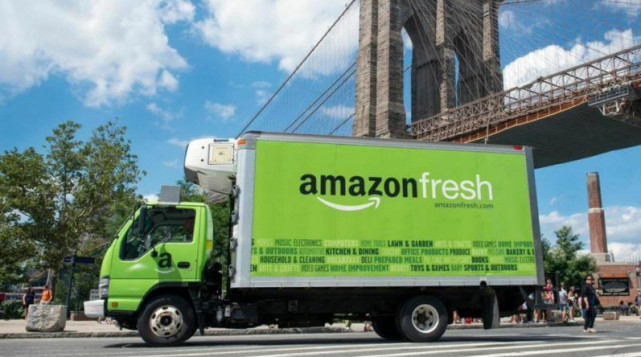



 用户反馈
用户反馈

